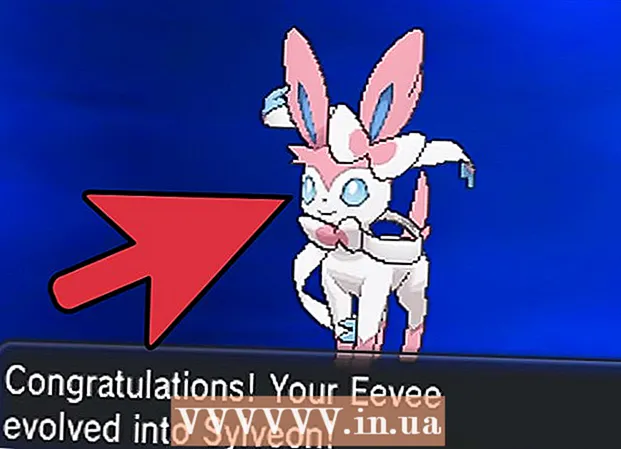Аутор:
Joan Hall
Датум Стварања:
25 Фебруар 2021
Ажурирати Датум:
1 Јули 2024

Садржај
- Кораци
- 1. део 2: Како увести аудио датотеку
- Део 2 од 2: Како смањити позадинску буку
- Савјети
- Упозорење
Овај чланак ће вам показати како да користите функцију смањења шума у Аудацитију за смањење позадинске буке у аудио датотеци.
Кораци
1. део 2: Како увести аудио датотеку
 1 Отворите Аудацити. Икона програма изгледа као плаве слушалице са црвено-наранџастим звучним таласом између јастучића за уши.
1 Отворите Аудацити. Икона програма изгледа као плаве слушалице са црвено-наранџастим звучним таласом између јастучића за уши. - Ако још нисте инсталирали Аудацити, преузмите инсталацијску датотеку за Мац и ПЦ са службене веб локације.
- Од априла 2017. године, Аудацити је само делимично подржан за оперативни систем мацОС Сиерра, па програм можда неће правилно радити на уређају са таквим системом.
 2 Кликните на Датотека. Картица се налази у горњем левом углу екрана (Мац) или у горњем левом углу прозора Аудацити (Виндовс).
2 Кликните на Датотека. Картица се налази у горњем левом углу екрана (Мац) или у горњем левом углу прозора Аудацити (Виндовс).  3 Задржите показивач миша изнад Увоз. Налази се у средини падајуће листе Датотека.
3 Задржите показивач миша изнад Увоз. Налази се у средини падајуће листе Датотека.  4 Кликните на звучну датотеку. Ово је прва ставка подменија Увоз... Ово ће отворити прозор у којем можете изабрати аудио датотеку.
4 Кликните на звучну датотеку. Ово је прва ставка подменија Увоз... Ово ће отворити прозор у којем можете изабрати аудио датотеку.  5 Изаберите аудио датотеку. Ако не знате где се налази потребна датотека, потражите је у фасциклама на левој страни прозора. Пронађите жељену датотеку и кликните на њу да бисте је одабрали.
5 Изаберите аудио датотеку. Ако не знате где се налази потребна датотека, потражите је у фасциклама на левој страни прозора. Пронађите жељену датотеку и кликните на њу да бисте је одабрали.  6 Притисните Отвори. Звучна датотека ће се отворити у програму Аудацити.
6 Притисните Отвори. Звучна датотека ће се отворити у програму Аудацити. - У зависности од величине датотеке, увоз у Аудацити може потрајати неколико минута.
Део 2 од 2: Како смањити позадинску буку
 1 Означите део датотеке који желите да уредите. Да бисте то урадили, држите курсор миша и превуците га до жељене тачке, а затим спустите дугме. Тражени део ће бити означен сивом бојом, што потврђује ваш избор.
1 Означите део датотеке који желите да уредите. Да бисте то урадили, држите курсор миша и превуците га до жељене тачке, а затим спустите дугме. Тражени део ће бити означен сивом бојом, што потврђује ваш избор. - Да изаберете целу нумеру, притисните ⌘ Команда (Мац) или Цтрл (Виндовс) и дугме А..
- Најбоље је изабрати читав аудио запис тако да звук остане доследан након смањења позадинске буке.
 2 Кликните на картицу Ефекти. Налази се на траци са алаткама при врху екрана (Мац) или прозору Аудацити (Виндовс).
2 Кликните на картицу Ефекти. Налази се на траци са алаткама при врху екрана (Мац) или прозору Аудацити (Виндовс).  3 Кликните на смањење буке. Ова ставка је одмах испод средине падајућег менија. Ефекти.
3 Кликните на смањење буке. Ова ставка је одмах испод средине падајућег менија. Ефекти.  4 Кликните на Креирај модел буке. Ова ставка се налази на врху новог прозора. Омогућава вам да препознате шум и друге аудио информације како бисте филтрирали позадинску буку и очували интегритет аудио записа.
4 Кликните на Креирај модел буке. Ова ставка се налази на врху новог прозора. Омогућава вам да препознате шум и друге аудио информације како бисте филтрирали позадинску буку и очували интегритет аудио записа. - Да би ова функција била ефикасна, аудио сегмент мора бити дужи од три секунде.
 5 Поново кликните на картицу Ефекти. Приметићете да су се нове ставке сада појавиле на врху падајућег менија.
5 Поново кликните на картицу Ефекти. Приметићете да су се нове ставке сада појавиле на врху падајућег менија.  6 Кликните на Понови смањење шума. Ово је једна од најбољих ставки менија. Кликните да бисте примијенили модел генериране буке на одабрани дио аудио записа и уклонили дио или чак сву позадинску буку.
6 Кликните на Понови смањење шума. Ово је једна од најбољих ставки менија. Кликните да бисте примијенили модел генериране буке на одабрани дио аудио записа и уклонили дио или чак сву позадинску буку. - Ако је процес дао нежељене резултате, кликните на картицу Уредити при врху прозора или екрана, а затим кликните Поништити, отказати... Затим покушајте да изаберете други део нумере.
 7 Сачувајте промене. Да бисте то урадили, кликните на картицу Датотека, изаберите Извоз аудио записа и притисните дугме сачувати... Ваша датотека сада садржи знатно мање позадинске буке.
7 Сачувајте промене. Да бисте то урадили, кликните на картицу Датотека, изаберите Извоз аудио записа и притисните дугме сачувати... Ваша датотека сада садржи знатно мање позадинске буке.
Савјети
- Препоручује се да направите копију уређене датотеке пре него што сачувате промене.
Упозорење
- Редукција шума неће уклонити сву позадинску буку у пјесми и може случајно избрисати све аудио информације (у овом случају само требате поништити промјене и одабрати други одломак).